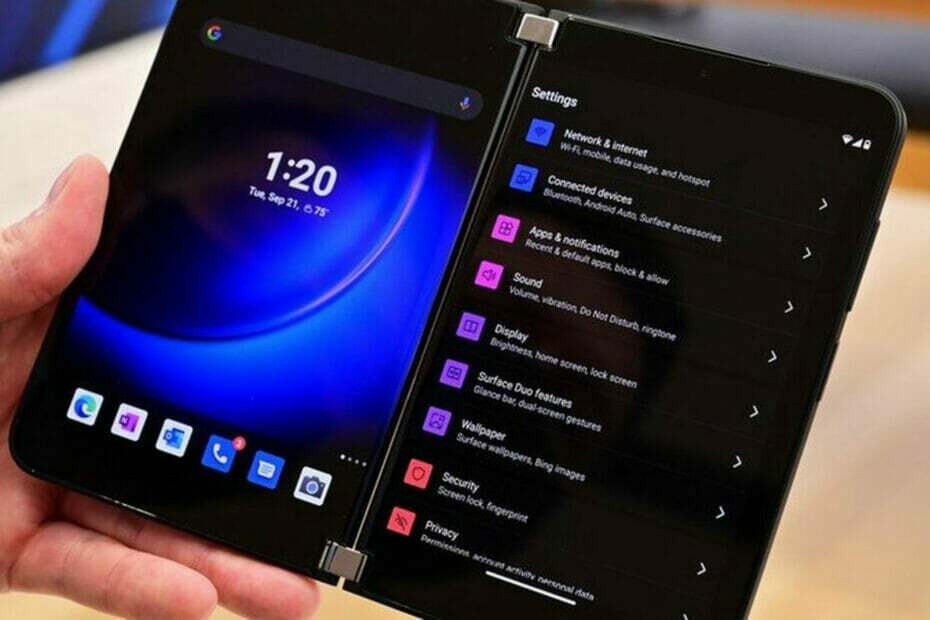
Jest wielu użytkowników Surface, a wielu z nich zdecydowało się na Surface Duo, aby mieć je również w kieszeni, oprócz tabletów lub laptopów, które czekają na nich w domu.
Dlaczego pytasz? Cóż, jedną z najlepiej sprzedających się funkcji Surface Duo jest zwiększenie produktywności, które podobno oferuje.
I to prawda, ponieważ posiadanie dwóch ekranów oznacza, że możesz zrobić więcej naraz. Ale wiemy, jak działa ludzki umysł i wielu zastanawiało się, czy mogą dodać kolejny monitor.
Odpowiedź brzmi: możesz, a gadżet ma ukrytą funkcję trybu pulpitu, która po włączeniu może zmienić Duo w mini komputer z Androidem.
Jak włączyć tryb pulpitu na urządzeniu z Androidem?
Jeśli chcesz to przetestować, nie potrzebujesz nawet Surface Duo, każdy telefon z systemem Android 10 lub Android 11, który obsługuje wyjście wideo przez USB-C, będzie działał.
Ten ukryty tryb pulpitu jest wpleciony w tryb programisty, więc do tej pory niewielu z niego korzystało. Pamiętaj, że to nigdy nie zadziała na urządzeniach Pixel, ponieważ Google wyłącza wyjście wideo przez USB-C.
Wszystko, co musisz zrobić, aby uzyskać do niego dostęp, to otworzyć menu Ustawienia i przewinąć w dół, gdzie musisz dotknąć Informacje.
Teraz dotknij numeru kompilacji w sumie siedem razy, a następnie wprowadź swój kod PIN, aby potwierdzić. Gdy to zrobisz, przewiń z powrotem do strony głównej menu Ustawienia, wybierz System, a następnie wybierz Opcje programisty.
Na koniec przewiń w dół do sekcji Aplikacje i przełącz przełączniki dla trybu Force Desktop i Włącz Freeform Windows.
Gotowe i pozostało tylko zrestartować telefon, a następnie podłączyć go do wyświetlacza za pomocą połączenia USB-C.

Jednak tryb pulpitu na urządzeniu Surface Duo nie jest tak zabawny ani skuteczny jak tryb DeX firmy Samsung.
Jasne, to fajna sztuczka, którą możesz wykonać na urządzeniu przenośnym, ale pozwala tylko otwierać te same aplikacje z telefon w trybie okienkowym i możesz przeciągać aplikacje po ekranie i zmieniać ich rozmiar, tak jak w systemie Windows PC.
Możesz także otwierać dodatkowe aplikacje na głównym ekranie swojego Duo, a aplikacje można nawet otwierać na dodatkowym ekranie, przeciągając w górę, aby otworzyć szufladę aplikacji.
Innym ważnym czynnikiem, który należy wziąć pod uwagę, jest to, że na razie doświadczenie jest błędne. Awarie są dość powszechne, a ekran jest pusty.
Więc teraz, gdy znasz tę zgrabną małą sztuczkę, możesz wypróbować ją dla siebie i zobaczyć, co myślisz. Próbowałeś już tego?
Podziel się z nami swoim doświadczeniem w sekcji komentarzy poniżej.


